Kako uporabljati "Fraps" ali, Uvod v ustvarjanje videa
Ste že kdaj videli "flysplay" in preglede, ki so jih zabeležili različni ljudje? Mislimo tako. Zato bomo danes govorili o tem, kako uporabljati Fraps, program za zajem videa na namizju.
Kaj je priročno?
Torej, obstaja veliko različnih programov za snemanje video posnetkov iz računalnika. Vendar pa veliko ljudi raje uporablja "Fraps". Toda zakaj? 
Dejstvo je, da je program "Fraps" popolnoma brezplačen. Poleg tega lahko s svojo pomočjo hitro in enostavno posnamete videoposnetek ali naredite, recimo, posnetek zaslona. Različice njegove velike raznolikosti, vendar nobena od njih ne zahteva absolutno nobenega znanja. Obstaja v ruščini in angleščini, kar privablja še več uporabnikov (ne potrebujete slovarja za delo). Zdaj pa poglejmo bolje kako uporabljati "Fraps".
Ad
Distribucija in dostop
Pred "šaman" nad programom, najprej razumemo, kako ga lahko dobite. Pravzaprav je "Fraps" na voljo vsem. Brezplačno je na voljo na internetu. Vendar, preden začnete veseliti in zbadanje rok v pričakovanju video snemanja, morate razumeti eno stvar - brez sira je samo v mišolovki. Če preprosto prenesete program svojega interneta, lahko snemate videoposnetke le 30 sekund. Po tem se posnetek prekine. Torej, preden uporabite "Fraps", morate kupiti ali prenesti tako imenovano prepakiranje, ki vam bo omogočilo snemanje videa do konca prostora na trdem disku.
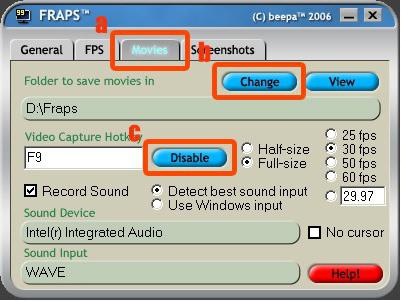
Začni
Programska oprema za zajem videa in snemanje zvoka zelo privlačna za igralce. V zadnjem času se mnogi ukvarjajo s pisanjem "letspleev" (odlomki in pregledi). Če želite to narediti, pogosto uporabljajo "Fraps" v ruščini (za rusko govoreče tovariše). Pojdimo na učenje tega programa.
Ad
Prva stvar, ki jo morate storiti za uspešno snemanje videa, je aktiviranje ali nakup Frapsov. Po tem zaženite program in poglejte, kaj se bo meni odprl. Zdaj vam bomo povedali, kako uporabljati "Fraps" v angleščini, saj uporaba ruskega jezika ne bo povzročila težav.
Kartica »Splošno« vsebuje informacije o različici programa in ustvarjalcu. Poleg tega lahko tukaj rahlo konfigurirate "Fraps" ali pa uredite zaslon in zaženete. Tako lahko na primer postavite program za snemanje videa na vrh vseh drugih oken ali ga zaženete, ko se zažene operacijski sistem. Med delovanjem je mogoče samodejno zmanjšati "Fraps" na pladenj.
Priprava na snemanje
Nato pojdite na "Filmi". Na tej strani so prikazane osnovne informacije o nastavitvah, ki jih bo imel vaš videoposnetek. Tukaj lahko konfigurirate let save (privzeto: C-Fraps), hitrost sličic, razširitev zaslona. Poleg tega ta stran omogoča uporabniku, da poveže snemanje zvoka iz mikrofona in sistema. 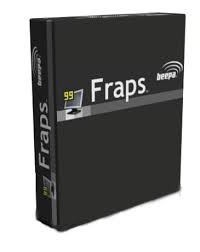 Bližnjica je konfigurirana tudi za začetek snemanja videa. Pri šibkih računalnikih je priporočljivo izbrati hitrost sličic 30 FPS. Za močnejše bo 60 FPS. Zdaj lahko govorite o uporabi programa "Fraps" pri snemanju.
Bližnjica je konfigurirana tudi za začetek snemanja videa. Pri šibkih računalnikih je priporočljivo izbrati hitrost sličic 30 FPS. Za močnejše bo 60 FPS. Zdaj lahko govorite o uporabi programa "Fraps" pri snemanju.
Pišemo
Torej ste prenesli in aktivirali program. Vse nastavitve so nameščene, zvok je preverjen in je v dobrem stanju, pripravljeni ste za snemanje videa. Zdaj je do nekaj gibov in vašega računalnika.
Ad
Najprej zaženite program. Nato zaženite želeno igro ali program. Toda pred tem bodite pozorni na zgornji desni kot vašega monitorja - tam bodo prikazane rumene številke. Njihov pomen se bo od časa do časa nekoliko razlikoval. Takšno vedenje se lahko šteje za pripravljenost za delo.
Zdaj nastavite zvok in mikrofon na računalniku. 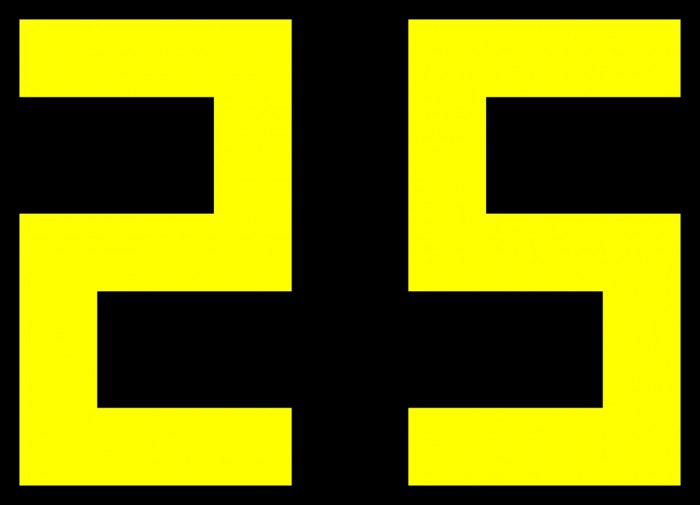 To je pomembno: glasnost in kakovost posnetih melodij in glasov je odvisna od teh nastavitev. Ko je vse pripravljeno, začnite igro. Po tem začnite s snemanjem s pritiskom na konfigurirano vročo tipko. Bodite pozorni na številke v zgornjem desnem kotu - morajo biti rdeče in "zamrznjene" približno na enakih številkah. To je hitrost, ki signalizira uspešen začetek snemanja. Zdaj lahko varno igrate in govorite, uživate v procesu. Ko želite ustaviti snemanje, morate znova pritisniti gumb za začetek - nastavi se premor. Po tem je mogoče iti ven in videti, kaj ste napisali.
To je pomembno: glasnost in kakovost posnetih melodij in glasov je odvisna od teh nastavitev. Ko je vse pripravljeno, začnite igro. Po tem začnite s snemanjem s pritiskom na konfigurirano vročo tipko. Bodite pozorni na številke v zgornjem desnem kotu - morajo biti rdeče in "zamrznjene" približno na enakih številkah. To je hitrost, ki signalizira uspešen začetek snemanja. Zdaj lahko varno igrate in govorite, uživate v procesu. Ko želite ustaviti snemanje, morate znova pritisniti gumb za začetek - nastavi se premor. Po tem je mogoče iti ven in videti, kaj ste napisali.
Posnetki zaslona
Seveda lahko uporabite "Fraps" ne samo za snemanje videoposnetkov in videoposnetkov. Z njim lahko uspešno in hitro naredite visoko kakovostne posnetke zaslona. Vendar pa je za te namene primernejši bolj "nezahteven" program, ki ne zahteva aktivacije. Če že imate popolnoma delujočo različico Fraps, jo lahko uporabite.
Ad
Če želite narediti posnetke zaslona, zaženite program. Po tem pojdite na zavihek »Posnetki zaslona«. Nato izberite pot za shranjevanje "slik" in vročo tipko za ustvarjanje posnetka. Zdaj zavijte Fraps v pladenj. 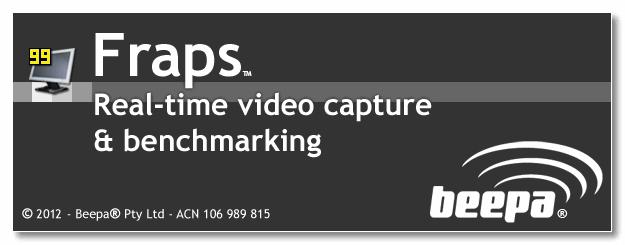 Odprite program ali stran, ki jo želite posneti, in pritisnite bližnjico. Po tem bo shranjena ustrezna datoteka. Kakovost posnetkov, ki so bili narejeni s pomočjo Frapsa, ni slabša kot pri drugih podobnih programih.
Odprite program ali stran, ki jo želite posneti, in pritisnite bližnjico. Po tem bo shranjena ustrezna datoteka. Kakovost posnetkov, ki so bili narejeni s pomočjo Frapsa, ni slabša kot pri drugih podobnih programih.
Tako smo danes govorili o tem, kako uporabiti Fraps za različne namene. Tako lahko snemate videoposnetke in fotografirate namizje. Kakovost izpisa je precej dobra. Toda ta program ima eno majhno pomanjkljivost, ki lahko odmakne od zamisli o odstranitvi dolgih posnetkov. To je nekaj, kar bodo imeli videoposnetki s pomočjo Fraps precej velike količine. Seveda ne smete posneti videoposnetkov v dolžini 8 ur. Za povprečen video je tak program idealen. Imejte dober zapis!